分类
大家都知道我们的电脑可以根据自身需求随意调整屏幕的亮度,可最近就有朋友发现自己的电脑屏幕已经将亮度拉满了,还是太暗,屏幕亮度调到最高还是很暗怎么办,针对此问题,我就为大家分享一下电脑屏幕亮度调到最大也不够亮解决办法。
电脑屏幕亮度调到最大也不够亮解决办法:
1、首先电脑开始菜单栏,打开控制面板;
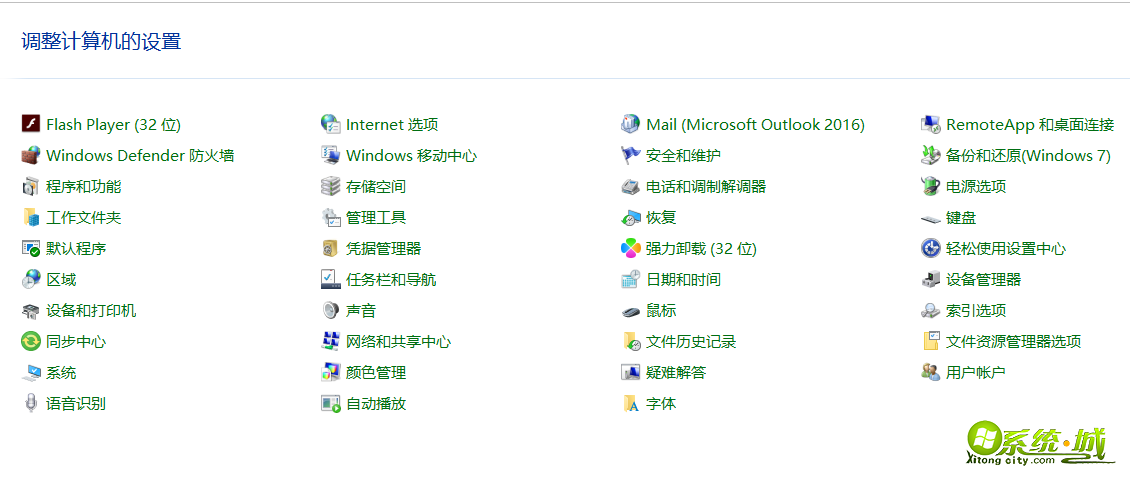
2、点击打开英特尔核芯显卡;

3、点击显卡页面中的显示选项;
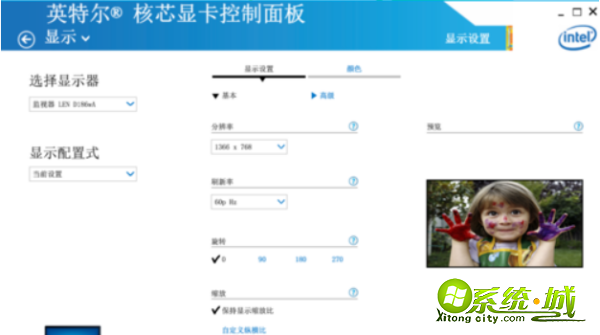
4、再选择颜色选项,调整全部颜色中的亮度滑条,就可以变亮一点。
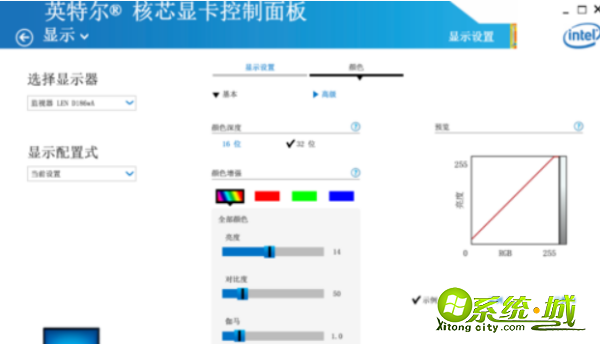
通过上面几步的设置就可以让我们的电脑屏幕更加亮,而有的朋友如果觉得自己的电脑太亮了,也可以使用这种方法将电脑屏幕的亮度调低,好了,关于屏幕亮度调到最高还是很暗,电脑屏幕亮度调到最大也不够亮的解决办法就给大家分享到这里了,希望对大家有帮助。
热门教程
网友评论